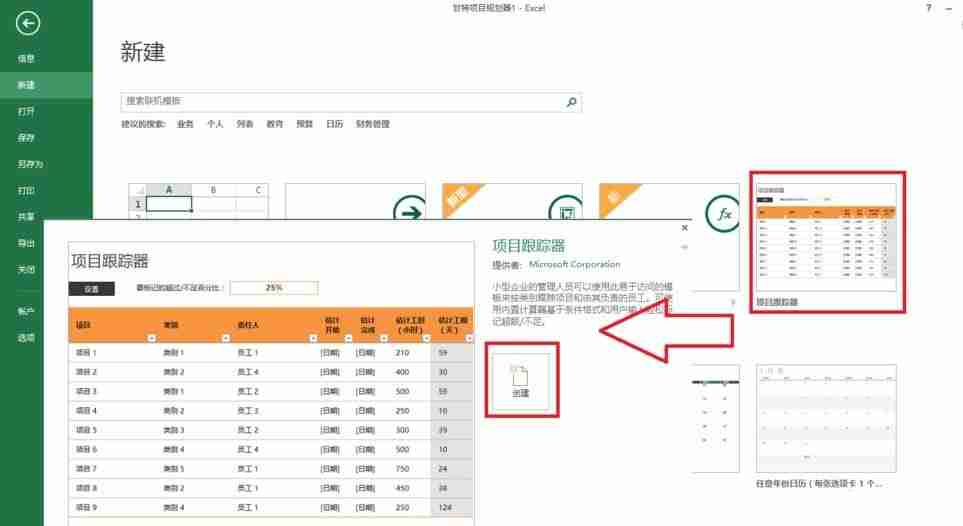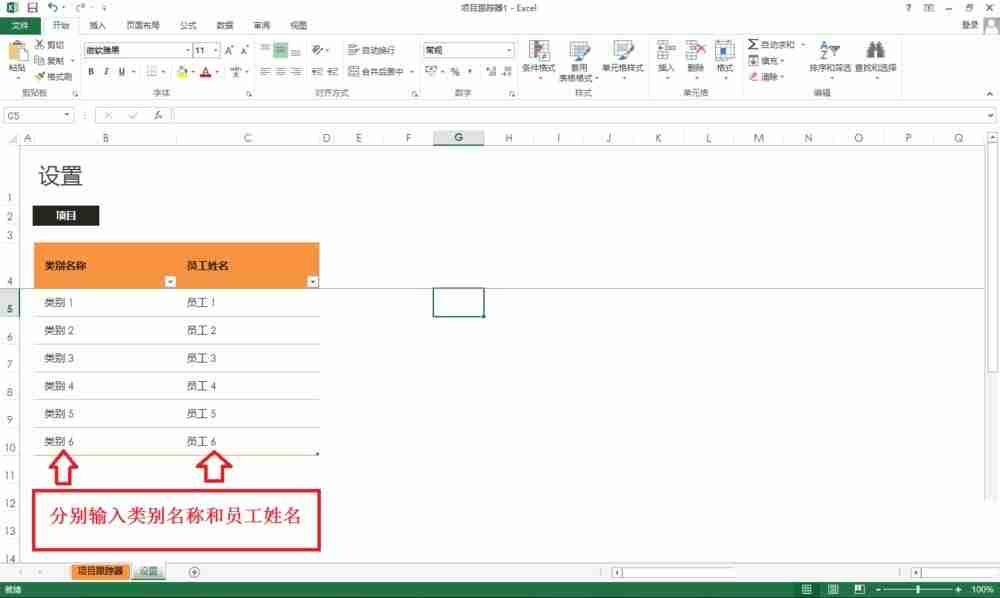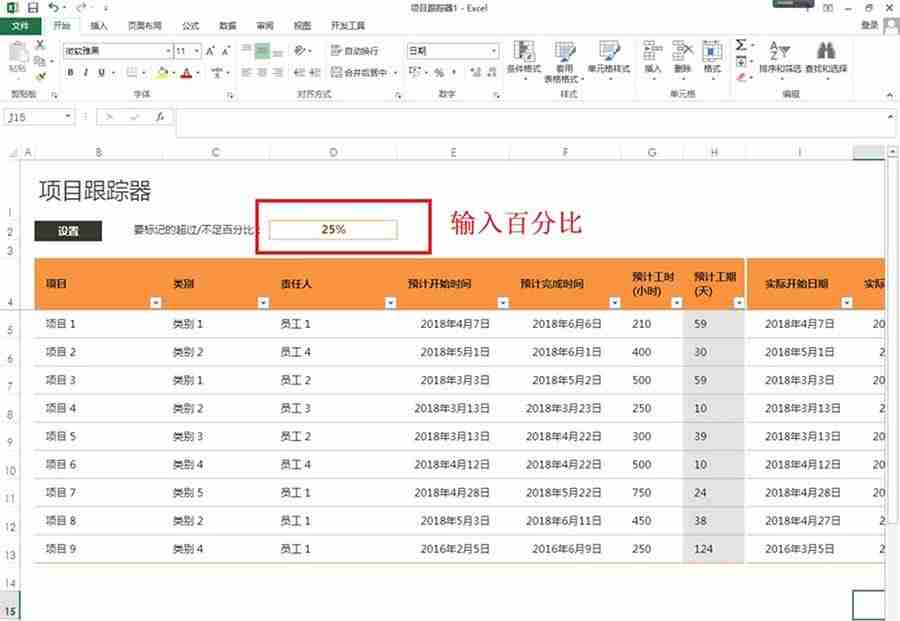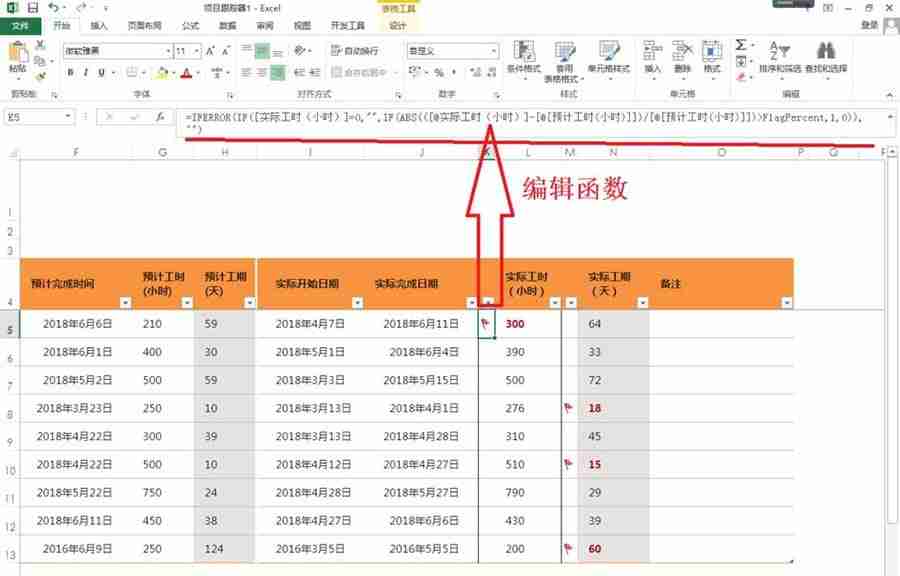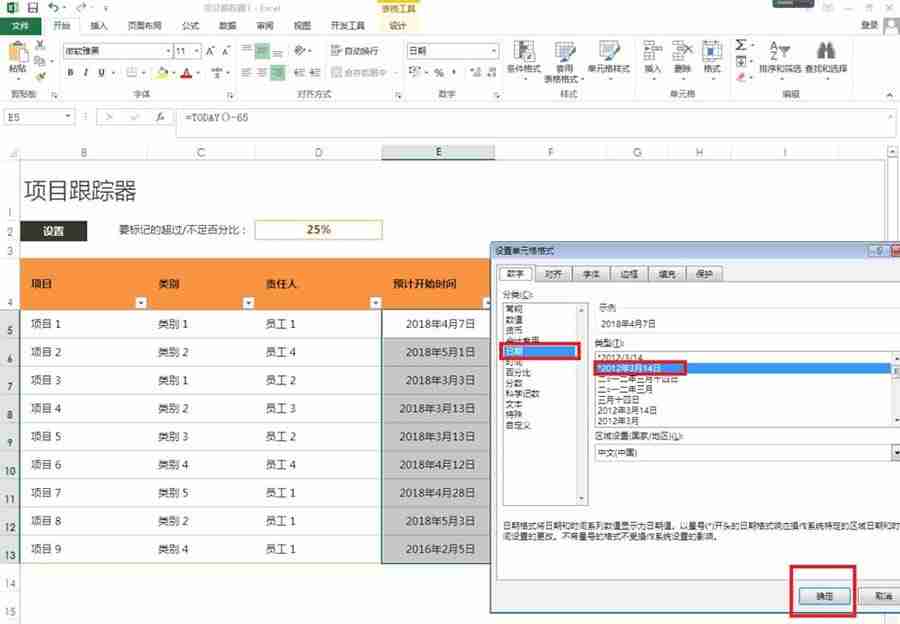從事建築工程行業的使用者需要經常查看工程的完成進度,也需要時常了解專案的完成程度。這時候就可以自己製作一個EXCEL專案追蹤器來幫我們了解進度。但是還有很多小夥伴不熟悉如何操作?今天小編就為大家帶來表格製作專案追蹤器的方法步驟。操作方法1.先開啟excel專案追蹤器範本:開啟excel2013-找到專案追蹤器範本-點選建立。也可直接雙擊項目追蹤器範本開啟。

2、設定專案類型及相關負責人員:點選設定表-在類別名稱輸入專案的具體名稱-在員工姓名那裡輸入負責專案的相關人員姓名-輸入完成後先保存一下。

3、點擊項目追蹤器表格——輸入文字和相關數據,如項目、類別、責任人、預計開始和完成時間、預計工時和工期、實際開始日期和完成日期、實際工時和實際工期-依實際情況輸入資料。

4、設定flagpercent的百分比:在項目追蹤器表中,在要標記的超過/不足百分比那裡輸入相關的百分比,用於突出顯示項目表中突出顯示超過或不足的實際工時數。

5、實際工時和實際工期完成情況突出顯示,若沒達到flagpercet百分比的就突出顯示,如在k5單元格輸入如下圖的函數,若相關的數據內容改變一下函數的相關內容。

6、在這注意,輸入時間日期是一定要以正規的方式去輸入,最好將當列的儲存格設定為某個時間日期格式。
選擇輸入日期的儲存格-右鍵-設定儲存格格式-選擇日期-選擇一種格式-點選確定。

以上是excel表格製作專案追蹤器怎麼做 excel表格製作專案追蹤器教學的詳細內容。更多資訊請關注PHP中文網其他相關文章!